Ticketmaster viser ikke billetter i min ordre, hvordan retter jeg det?
Miscellanea / / August 11, 2022
Ticketmaster er en platform, hvorigennem du nemt kan købe og sælge billetter til koncerter, sport, leg og meget mere. Alle billetter, der sælges, er til koncerten, sporten eller en anden begivenhed, der vil finde sted i nærheden af dit sted. Så på grund af dette er Ticketmaster blevet meget populær. Du kan nemt købe billetterne gennem deres app, som er tilgængelig til iOS- og Android-telefoner.
Mange brugere har rapporteret, at de ikke kan se billetten efter køb i deres ordre. Det vil være skræmmende for brugerne, da de ledige billetter købes efter lange køer. I denne guide hjælper vi dig med at rette op på, at Ticketmaster ikke viser billetterne på din konto efter købet.
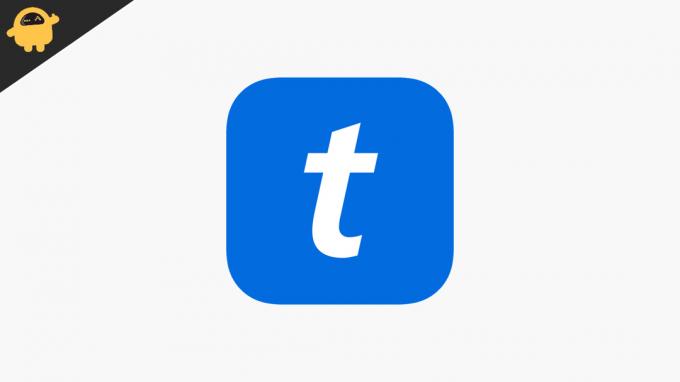
Sideindhold
- Hvorfor viser Ticketmaster ikke billetter i din ordre?
-
Sådan løser du det, hvis Ticketmaster ikke viser billetter?
- Genstart appen
- Tjek netværksforbindelsen
- Serverproblem
- Afinstaller og geninstaller appen
- Vent i nogen tid efter at have købt billetter
- Opdater appen
- Kontakt kundesupport
- Konklusion
Hvorfor viser Ticketmaster ikke billetter i din ordre?
Hvis du står over for dette problem, kan det skyldes mange årsager. Så vi vil liste dem, så du kan vide om emnet.
- App problemer
- Enhedsproblem
- Netværksproblem
- Brug af forældet app
Sådan rettes hvis Viser Ticketmaster ikke billetter?
Problemet kan være forårsaget på grund af appproblemer eller enhedsproblemer. Så vi er her med metoderne, hvormed du nemt kan løse problemet med ikke at vise billetter.
Genstart appen
Den første ting, vi vil foreslå, at du genstarter appen. Ved at genstarte appen, vil du være i stand til at rette de appkonflikter, der kan forårsage dette problem. Så genstart appen ved at lukke den og starte den igen.
Annoncer
Tjek netværksforbindelsen
Den anden årsag til dette problem kan være din ustabile internetforbindelse. Så du kan nemt løse dette problem ved at sikre, at din internetforbindelse er stabil eller ej. Derfor skal du køre Internet Speed Checker for at kontrollere internetforbindelsen. Så kør det, og kontroller, om internethastigheden er stabil.
Serverproblem
Der kan være nogle problemer, der kan opstå fra deres side. Så tjek om Ticketmaster er i funktionsdygtig stand eller ej. For nogle gange, når salget er i gang, kan de stå over for serverproblemet, hvorigennem du måske står over for dette problem. Vent derfor et stykke tid for at få dette problem løst.
Afinstaller og geninstaller appen
Hvis du stadig står over for dette problem, så prøv at afinstallere og installere appen. På denne måde vil du være i stand til at løse, hvis der er nogle systemfilkonflikter. Så først og fremmest skal du afinstallere appen og efter nogen tid installere den igen. Og tjek nu, om problemet er løst eller ej.
Vent i nogen tid efter at have købt billetter
Mange brugere begynder at tjekke efter billetterne lige efter at have købt dem, hvilket måske også står over for problemet med ikke at blive vist. Så vi foreslår, at du venter i mindst 30 minutter efter at have købt billetterne. For da salget foregår på grund af serverproblemer, kan denne type problemer opstå.
Annoncer
Opdater appen
Problemet med ikke at blive vist kan forårsage, hvis appen er forældet. Så vi vil foreslå, at du opdaterer appen for at undgå denne type problemer. Følg derfor trinene nedenfor for at opdatere appen.
- Først og fremmest, gå til din legebutik
- Klik nu på Mine apps og spil
- Klik derefter på Søg efter opdateringer
- Rul nu ned og kontroller, om appen er tilgængelig eller ej
- Hvis det er tilgængeligt, så opdater appen og kontroller, om appen virker eller ej
Kontakt kundesupport
Hvis du stadig står over for problemet, så kontakt Ticketmaster support via e-mail eller nummer, så de kan hjælpe dig med at løse dette problem. Så fortæl dem om det problem, du står over for, og de vil hjælpe dig med at løse det problem, som du står over for i Ticketmaster-appen.
Konklusion
Så i denne vejledning har vi diskuteret de forskellige metoder, hvorigennem du kan håndtere dette problem. Vi har også diskuteret de metoder, hvorigennem du kan prøve at rette det. Følg derfor alle metoderne korrekt for at løse dit problem. Og hvis du har løst det samme problem gennem en anden metode, så del det med os i kommentarfeltet nedenfor.
Annoncer



